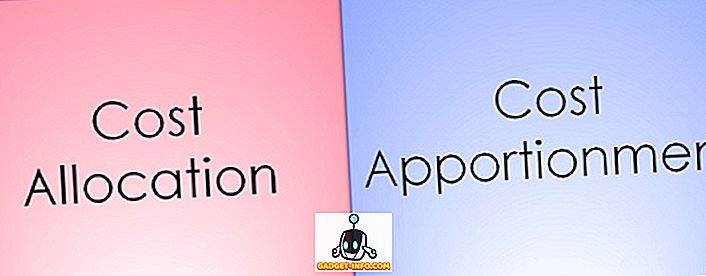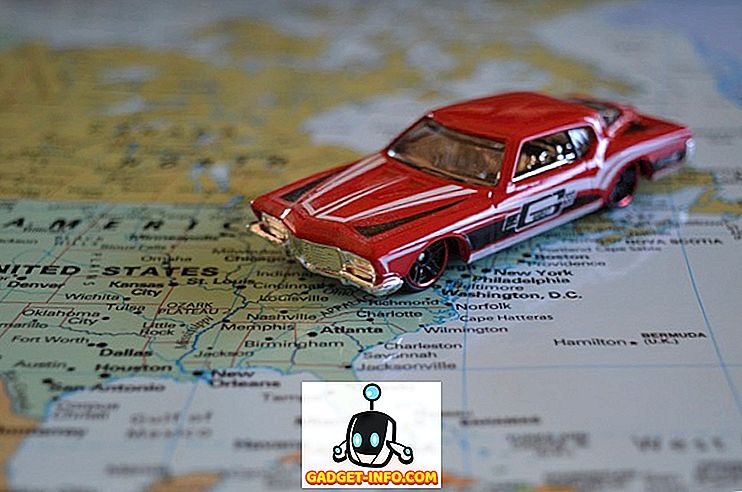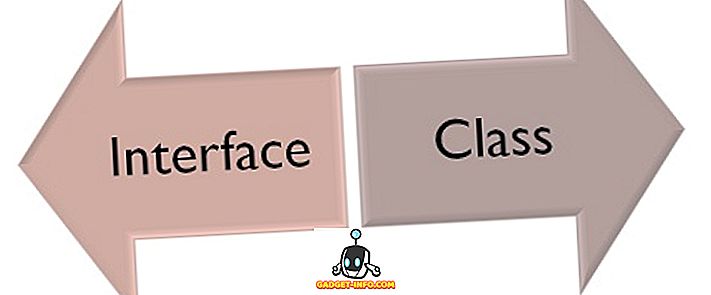Os telefones de pixel são tanto sobre software quanto sobre o hardware. É o hardware deles funcionando perfeitamente em conjunto com o software que realmente faz os dispositivos Pixel dignos de serem chamados de dispositivos emblemáticos. Desde que o Google lançou os telefones Pixel nos últimos anos, todo usuário do Android odeia os novos celulares, já que alguns dos recursos mais recentes do Android são mantidos exclusivos para eles. Este ano também, o novo lançador do Pixel 2, juntamente com muitos outros recursos, como a lente do Google, são mantidos exclusivos para os telefones Pixel no momento. Embora já tivéssemos invadido nosso caminho para trazer os recursos do lançador do Pixel 2 para outros dispositivos Android, outros recursos exclusivos permaneceram ilusórios até agora. Bem, hoje isso vai mudar um pouco, já que levaremos a lente do Google para outros dispositivos além dos Pixels. Então, se você estiver interessado na lente do Google, veja como você pode ativar a lente do Google nas fotos do Goole agora:
Nota : O método requer acesso root. Nós tentamos isso em nosso enraizado Samsung Galaxy S8 rodando em Android 7.0 e funciona perfeitamente.
Ative a lente do Google no Google Fotos em dispositivos não-pixel
Antes de começarmos, preciso mencionar que, atualmente, esse processo funciona apenas em dispositivos Android com raiz . Nós atualizaremos o artigo se encontrarmos algum método que funcione nos dispositivos não enraizados no futuro. Se você não tiver enraizado o seu dispositivo até agora e quiser enraizá-lo, saiba tudo sobre ele clicando aqui. Mas, antes de fazer isso, você deve passar pelos prós e contras do enraizamento. Ok, com isso fora do caminho, vamos para o negócio.
Ativando o Google Lens
Este tutorial pode parecer fácil ou difícil, dependendo da sua experiência com o enraizamento e flash mods no seu Android. Eu tentei incluir tantos passos quanto possível para tornar mais fácil para os iniciantes. Então, basta seguir os passos corretamente e aproveitar a lente do Google no seu telefone.
1. Depois de ter um dispositivo Android com root, toque neste link para fazer o download do arquivo ZIP do Google Lens que precisaremos para fazer isso funcionar. O arquivo foi criado por um membro do XDA, portanto, enquanto estiver lá, mostre seu agradecimento.
2. Depois de baixar o arquivo, inicialize seu telefone no modo de recuperação . Entrar no modo de recuperação é fácil. Basta uma simples pesquisa no Google para saber como fazer isso em seu dispositivo específico.
3. Agora, enquanto estiver no modo de recuperação, vá para o diretório de download e localize o arquivo marcado na imagem . Agora, toque no botão "Instalar imagem". Na próxima página, deslize o botão para confirmar o flash.
4. Agora, o sistema irá mostrar seu arquivo. Depois que o flash estiver concluído, toque no botão "Reiniciar o sistema" para reiniciar o dispositivo .
5. Depois que o dispositivo for reinicializado, basta abrir o aplicativo Google Fotos e tocar em qualquer foto . Agora, você verá o ícone da lente do Google no menu (marcado na foto). Toque nele e, em seguida, toque no botão "GET STARTED".
6. É isso aí. Agora, sempre que você estiver em uma imagem dentro do Google Fotos, basta tocar no ícone do Google Lens e ele reconhecerá o que está dentro da foto . Por exemplo, na imagem abaixo, o Google Lens conseguiu identificar a data e me deu uma opção para adicioná-la ao meu calendário.
No entanto, não foi possível identificar o nome do filme. Como o Google Lens ainda está em desenvolvimento, você descobrirá que ele está funcionando apenas na metade do tempo. É bom identificar o tipo de objetos, mas não exatamente o objeto em si. Por exemplo, a digitalização de um smartphone com sua Lente do Google fornecerá os resultados de diferentes telefones, mas não o modelo do próprio telefone. Sempre ajuda se houver um pequeno texto dentro da imagem, pois isso dá à Lente mais informações para trabalhar. Por exemplo, enquanto o Google Lens não conseguiu identificar o filme na imagem acima, ele consegue identificar o filme na foto abaixo apenas porque ele tem mais informações para trabalhar . O Google Lens pode não ser perfeito, já que ainda está na versão beta, mas é muito divertido brincar com ele e vê-lo melhorando com o tempo.
Usando o Google Lens em qualquer dispositivo Android
Usar o Google Lens para mim é ver a evolução do aprendizado de máquina no seu melhor. Eu não sou um desenvolvedor e, portanto, eu não tenho muita idéia de como funciona, mas vê-lo funcionando e evoluindo ao longo de um período de tempo certamente me dá uma experiência surreal. Ainda há tempo para que o Google Lens possa ser chamado de produto voltado ao consumidor, já que ainda é um produto em desenvolvimento, mas nos dá um vislumbre do futuro, onde informações sobre qualquer coisa podem ser obtidas apontando nossas câmeras para smartphones isto. Estou realmente empolgado com o Google Lens, e você? Conte-nos seus pensamentos na seção de comentários abaixo.
Este tutorial foi postado pela primeira vez em XDA Developers. Nós testamos e funciona sem problemas.